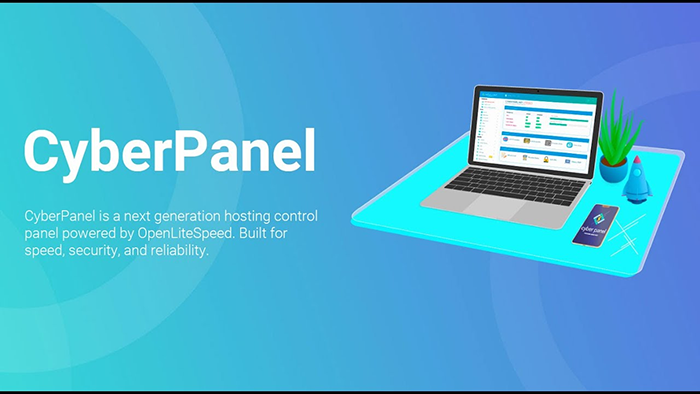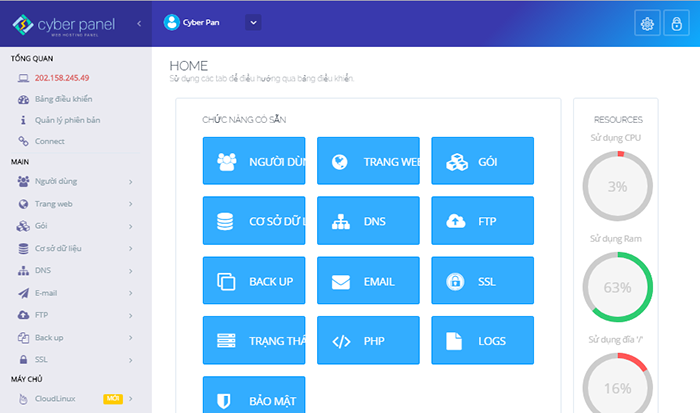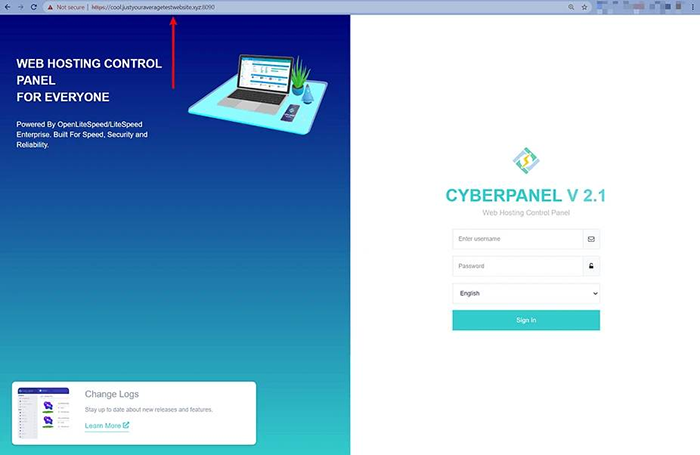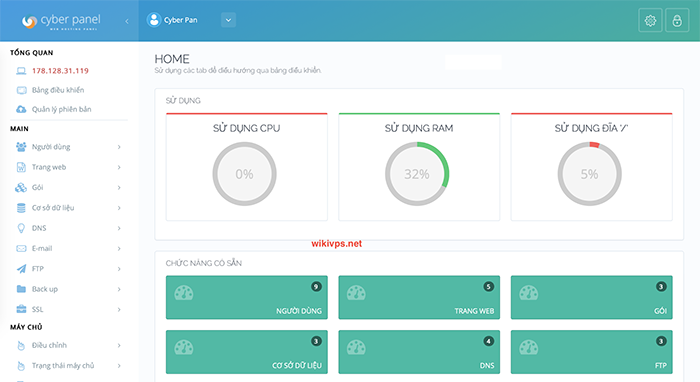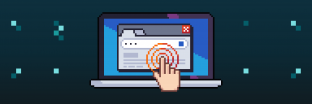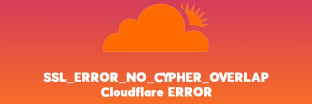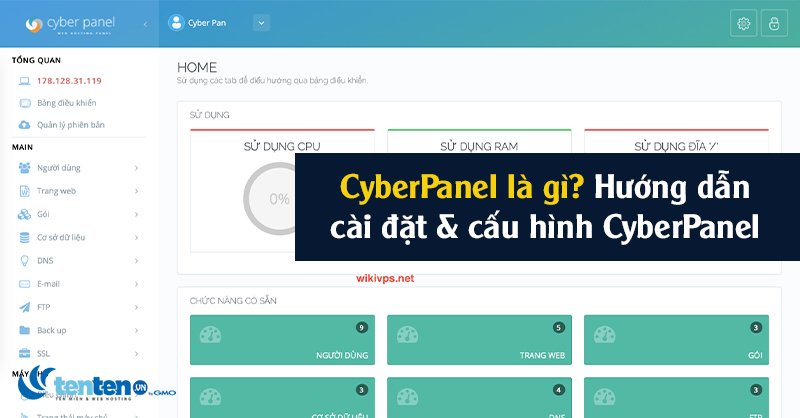
Command Line và CyberPanel đều là những công cụ hữu ích giúp bạn quản lý hosting của mình. Đối với những ai chưa quen với việc sử dụng Command Line thì CyberPanel là một lựa chọn tốt hơn vì nó rất dễ sử dụng. Vậy CyberPanel là gì, có những tính năng nào nổi bật cũng như có cấu hình như thế nào? Mời bạn đọc cùng Z.com tìm hiểu chi tiết nhé!
Giới thiệu tóm tắt về CyberPanel
CyberPanel là gì?
CyberPanel là một hosting control có tích hợp với OpenLiteSpeed - một web server mã nguồn mở của LiteSpeed Web Server EnterPrise. Cyber Panel giúp người dùng trải nghiệm một hosting control nhanh về tốc độ, có độ bảo mật và tin cậy cao. Đây là một công cụ quản trị hosting tuyệt vời mà bạn không nên bỏ qua. Giờ đây hãy cùng xem những tính năng nổi bật của Cyber Panel nhé!
Các tính năng nổi bật CyberPanel
- Hỗ trợ ngôn ngữ tiếng Việt và được quản lý bởi website cyberpanel.vn
- Có giao diện hiện đại, trực quan và dễ sử dụng cho người mới bắt đầu.
- Có các tùy chọn dễ sử dụng như OpenLiteSpeed hoặc LiteSpeed Enterprise.
- Các tính năng hỗ trợ LSCache.
- Tính năng MariaDB với các phiên bản như 10.0, 10.1, 10.2, 10.3, 10.4.
- Tự động gia hạn miễn phí khi hết hạn (SSL - Let’s Encrypt).
- Có tích hợp sẵn Lightweight DNS Server, Email Server (Rainloop Webmail) với giao diện Command Line, FirewallD.
- Cài đặt tương thích với WordPress, Drupal, Magento chỉ với một click chuột.
- Có hỗ trợ Git (như Github hoặc Gitlab).
- Một số tính năng khác.
Cấu hình CyberPanel
Để cài đặt được CyberPanel thì máy tính của bạn cần đáp ứng được cấu hình tối thiểu sau đây:
- Centos 7.x, Centos 8.x, Ubuntu 18.04, Ubuntu 20.04 Python 3.x
- Ổ cứng có bộ nhớ tối thiểu là 10GB
- Ram có dung lượng tối thiểu là 1GB
Hướng dẫn cài đặt CyberPanel
Để cài đặt CyberPanel bạn cần sử dụng command sau đây. Dưới đây là lệnh cài đặt phiên bản miễn phí của Cyber Panel, khi cài đặt phiên bản này hệ thống sẽ không yêu cầu nhập bất cứ license nào để cho phép cài đặt.
sh <(curl https://cyberpanel.net/install.sh || wget -O - https://cyberpanel.net/install.sh)
Sau khi chạy command trên server, bạn tiếp tục thực hiện theo các bước hướng dẫn sau đây:
Chọn “1. Install Cyber Panel” để cài đặt.
You are runing on root...
Checking OS...
Detecting CentOS 7.X...
Pre-flight check completed...
Process check completed...
CyberPanel Installer v2.0
Install CyberPanel.Install Addons.Exit.
Please enter the number[1-3]:
Trong hai phiên bản thì OpenLiteSpeed miễn phí còn LiteSpeed Enterprise chỉ miễn phí cho một tên miền. Nếu bạn muốn sử dụng nhiều hơn một tên miền, bạn cần phải mua bản quyền.
Trong hướng dẫn này, chúng tôi đang chọn OpenLiteSpeed. Vì vậy sẽ bấm số 1 để cài đặt: “1. Install CyberPanel with OpenLiteSpeed.”
CyberPanel Installer v2.0
RAM check : 97/990MB (9.80%)
Disk check : 1/24GB (7%) (Minimal 10GB free space)
Install CyberPanel with OpenLiteSpeed.Install Cyberpanel with LiteSpeed Enterprise.Exit.
Please enter the number[1-3]: 1
Sau khi làm theo các bước trên, bạn chọn loại mật khẩu mặc định cho tài khoản quản trị viên. Bạn có thể lựa chọn một trong 3 tùy chọn sau đây:
- [d]fault : mật khẩu là 1234567
- [r]andom: mật khẩu ngẫu nhiên
- [s]et password: mật khẩu của bạn
Trong hướng dẫn sau đây, chúng tôi chọn lệnh d, là mật khẩu mặc định 123456, sau đó sẽ tiến hành cài đặt lại mật khẩu sau khi quá trình hoàn tất.
Please choose to use default admin password 1234567, randomly generate one (recommended) or specify the admin password?
Choose [d]fault, [r]andom or [s]et password: [d/r/s] d
Dưới đây là một số cài đặt khác bạn có thể tham khảo:
Replace JS/CSS files to JS Delivr?
This may improve panel loading speed in Asia Pacific region...
Please select [y/N]: N
Install Memcached extension for PHP?
Please select [y/N]: y
Install LiteSpeed Memcached?
Please select [y/N]: y
Install Redis extension for PHP?
Please select [y/N]: y
Install Redis?
Please select [y/N]: y
Sau khi thực hiện các lệnh, quá trình cài đặt sẽ được diễn ra và dưới đây là kết quả sau khi quá trình cài đặt hoàn tất.
- https://ip-server:8090
- Panel Username: admin
- Panel Password: 1234567
- MySQL Username
- MySQL Password
Visit: https://ip-server:8090
Panel username: admin
Panel password: 1234567
Please change your default admin password
If you need to reset your panel password, please run:
adminPass YOUR_NEW_PASSWORD
If you change mysql password, please modify file in
/etc/cyberpanel/mysqlPassword with new password as well
Website : https://www.cyberpanel.net
Forums : https://forums.cyberpanel.net
Wikipage: https://docs.cyberpanel.net
Enjoy your accelerated Internet by
CyberPanel & OpenLiteSpeed
Vậy là quá trình cài đặt đã hoàn tất. Giờ đây bạn có thể truy cập giao diện CyberPanel để thực hiện công việc của mình.
Kết luận
Trên đây là bài viết chi tiết giới thiệu bạn đọc những thông tin hữu ích về CyberPanel là gì? Hướng dẫn cài đặt và cấu hình CyberPanel. Để cài đặt Cyber Panel bạn cần có thiết bị máy tính đáp ứng được các yêu cầu tối thiểu về cấu hình. Bạn đọc cũng có thể tham khảo thêm về cách cài đặt Cyber Panel phiên bản miễn phí để cài đặt về máy và sử dụng.
Nếu muốn dùng nhiều hơn một tên miền, thì người dùng cần phải trả phí khi đăng ký. Vì vậy, khi gặp khó khăn trong quá trình cài đặt và tìm đơn vị cung cấp Cyber Panel chính hãng hãy liên hệ với Z.com để được hỗ trợ. Cảm ơn bạn đọc đã quan tâm theo dõi!
Tặng miễn phí bộ Plugin 359$ giúp khách hàng tối ưu SEO website
Các tìm kiếm liên quan đến chủ đề “CyberPanel”
| Forum cyberpanel |
CyberPanel install
|
Hướng dẫn sử dụng CyberPanel | CyberPanel GitHub |
| Cyberpanel là gì | Upgrade CyberPanel | Cyberpanel demo | CyberPanel version |
Bài liên quan
- Thay đổi múi giờ và thời gian trong CentOS
- CentOS 7: Hướng dẫn cấu hình & các cài đặt thông dụng nhất
- Centos 8 là gì? Hướng dẫn cài đặt chi tiết Centos 8
- Kiểm tra và mở port VPS trên CentOS
- Thiết lập tường lửa FirewallD trên CentOS 7
- Hướng dẫn đổi port SSH mặc định trên CentOS 7
- Syncthing là gì? Hướng dẫn cài đặt Syncthing “Server – Server” trên CentOS 7